QVR Face 帮助
与 QNAP 应用程序相集成
QVR Face 与 QVR Pro 和 QVR DoorAccess 等现有的 QNAP 应用程序相集成,可提供更智能、更安全、更便捷的门禁系统。
QNAP 应用程序可以提供完整的门禁系统。QVR Pro 捕获视频流。QVR Face 对流执行面部识别。QVR DoorAccess 根据已获批准的文件来检查面部识别数据。如果获得批准,QVR Pro 则会触发开门信号,允许进入。
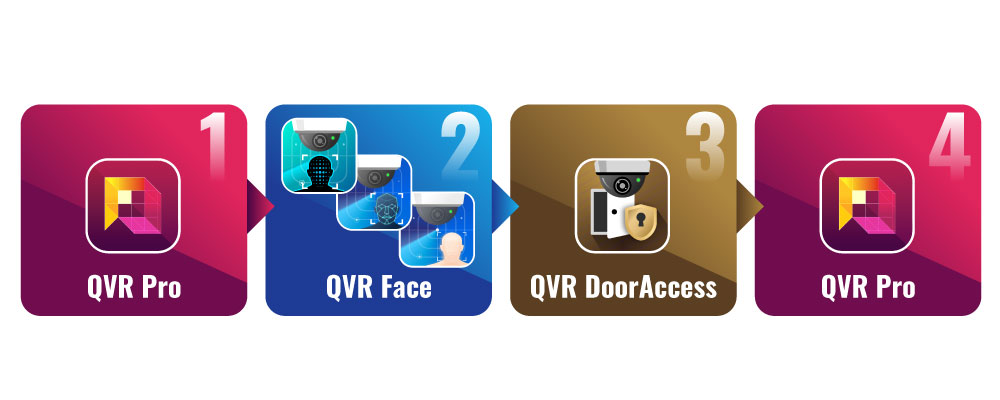
| 名称 | 描述 |
|---|---|
| QVR Pro | QVR Pro 是一个功能全面的监控系统,可利用 QNAP NAS 强大的存储功能。 |
| QVR Face | QVR Face 是一款 QTS 应用程序,用于分析摄像头流和视频,以进行面部识别、提供实时分析结果和即时事件通知。 |
| QVR DoorAccess | QVR DoorAccess 为智能门系统,部署及管理既快速又方便。此系统可以轻松集成到现有门禁系统中,同时还支持第三方卡系统。 |
关于 QVR Face
QVR Face 是一款 QTS 应用程序,用于分析摄像头流和视频,以进行面部识别、提供实时分析结果和即时事件通知。您可以为在视频流中检测到的人创建个人资料,并生成分析报告,以更好地检测出勤情况,并控制在贵组织中的通行。
有两个 QVR Face 版本:QVR Face Insight 和 QVR Face Tiger。您可以根据应用场景、NAS 型号和预算选择最合适的 QNAP NAS 和 QVR Face 版本。有关详细信息,请参见 https://www.qnap.com/solution/qvr-face/。
系统要求
| 类别 | 要求 |
|---|---|
| 硬件 |
|
| 软件 |
|
开始使用
QVR Face 许可证
QVR Face 随附一个许可证,可用于创建一个实时分析任务和多个个人资料。
在 QVR Face Insight 上,可以创建三个个人资料,此许可证始终可用。在 QVR Face Tiger 上,可以创建十个个人资料,此许可证将在一个月后过期。
您可以购买许可证以进一步扩展允许的任务和个人资料的数量。有关 QVR Face 许可证的详细信息,请参见 https://software.qnap.com/surveillance.html。
检查许可证
购买许可证
人物和组
人物和组屏幕将显示已检测到的人脸和已创建的组数量。您还可以从此屏幕创建个人资料和组。
为检测到的未知人物创建个人资料
QVR Face 会为在流或视频中检测到的人物分配编号。您可以在数据库中为未知人物创建个人资料。
为组织成员创建个人资料
您可以上传照片以便为组织或家庭成员创建个人资料。
要提高面部识别的准确性,请确保符合以下要求。
-
上传的照片从不同角度拍摄,包括直视摄像头拍摄以及向上、向下、向左、向右倾斜 20 度拍摄。
-
面部标志(显示为绿点)与每个人的显著面部特征(例如眼睛、鼻子和嘴唇)重合。
创建组
实时分析任务
实时分析任务屏幕显示当前系统资源使用情况和实时分析任务。您还可以从此屏幕创建任务和事件规则。
为 QVR Pro 摄像头流创建实时分析任务
您可以创建实时分析任务来检测在 QVR Pro 摄像头流中出现的人物。
为 RTSP 流创建实时分析任务
您可以创建实时分析任务来检测在 RTSP 流中出现的人。
创建事件规则
QVR Face 可创建事件规则,以通过 URL 触发其他应用程序。这样,您便可立即对事件警报做出响应。
有关如何创建事件 URL 的详细信息,请参见在 QVR Face 中创建事件规则和发送通知。QVR Face 还支持触发第三方应用程序。
报告和日志
报告屏幕将显示创建的任务在指定时间范围内的实时分析报告。
日志屏幕将显示与每个任务相关的日志类型和内容。您还可以使用特定参数搜索日志并导出日志。
| 日志类型 | 显示的内容 |
|---|---|
| 检测日志 | 此屏幕显示与每个任务有关的任务名称、日期和时间、名称、个人资料密钥、组、性别、年龄和情绪。 |
| 系统日志 | 此屏幕将显示与每个任务相关的任务名称、严重性等级、日期和时间、用户以及内容。 |
| 事件日志 | 此屏幕将显示与每个任务相关的任务名称、严重性等级、日期和时间、用户以及内容。 |
生成报告
您可以生成实时分析报告,以查看所选任务的结果以及所选个人资料的信息。
QVR Face 将使用指定条件生成分析报告。可以选择一个个人资料以查看更多详细信息。
导出日志
您可以导出日志并在本地设备上保留副本。
 。
。 。
。 。
。


